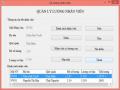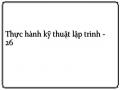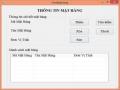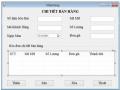Công việc 1: Do công việc phải thường xuyên làm việc với khách hàng và quản lý các khách hàng nên chương trình phải có một form dạng bản ghi có tên FrmKhachHang thực hiện việc cập nhật dữ liệu cho bảng tblKhachHang theo mẫu sau:
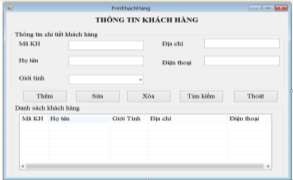
Hình 3. 1. Fom thông tin khách hàng
Yêu cầu:
- Nhãn cập nhật khách hàng: Font Microsoft Sans Serif, chữ hoa, in đậm cỡ 18, căn giữa form
- Các nhãn Mã khách hàng, Họ và tên, Giới tính, Địa chỉ, Điện thoạilà các label có font: Microsoft Sans Serif, chữ thường, cỡ 9, các nhãn này có lề trái giống nhau.
- Các điều khiển để nhập mã khách hàng, họ và tên, giới tính, địa chỉ, điện thoại là các textbox, điều khiển lựa chọn giới tính là một combobox có 2 giá trị để lựa chọn là Nam và Nữ.
- Các điều khiển:
Có thể bạn quan tâm!
-
 Kết Quả Chạy Chương Trình Quản Lý Lương Nhân Viên
Kết Quả Chạy Chương Trình Quản Lý Lương Nhân Viên -
 Thực hành kỹ thuật lập trình - 26
Thực hành kỹ thuật lập trình - 26 -
 Kết Quả Chạy Chương Trình Sinh Viên Khoa Cơ Khí
Kết Quả Chạy Chương Trình Sinh Viên Khoa Cơ Khí -
 Kết Quả Thiết Kế Form Thông Tin Khách Hàng
Kết Quả Thiết Kế Form Thông Tin Khách Hàng -
 Kết Quả Thiết Kế Form Thông Tin Mặt Hàng
Kết Quả Thiết Kế Form Thông Tin Mặt Hàng -
 Kết Quả Thiết Form Chi Tiết Bán Hàng
Kết Quả Thiết Form Chi Tiết Bán Hàng
Xem toàn bộ 312 trang tài liệu này.
+ Nút thêm: cho phép thêm một bản ghi mới
+ Nút xóa: cho phép xóa bản ghi hiện thời
+ Nút sửa: cho phép sửa thông tin của bản ghi hiện thời
+ Nút tìm kiếm: cho phép tìm kiếm theo mã khách hàng.
+ Nút thoát: cho phép đóng form hiện thời.
Công việc 2: Do công việc phải thường xuyên làm việc với mặt hàng và quản lý các mặt hàng trong cửa hàng nên chương trình phải có một form dạng lưới có tên FrmMatHang để nhập dữ liệu cho bảng tblMatHang theo mẫu:
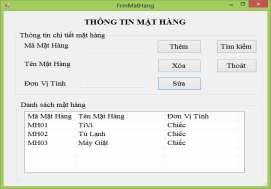
Hình 3. 2. Form thông tin mặt hàng
Yêu cầu:
- Nhãn danh sách mặt hàng: Font Microsoft Sans Serif, chữ hoa, in đậm cỡ 18, căn giữa form
- Sử dụng đối tượng DataGridView để hiển thị danh sách mặt hàng. Chế độ lựa chọn dòng trên lưới là FullRowSelect và không cho phép chọn nhiều bản ghi cùng lúc. Có thể thao tác trực tiếp với dữ liệu ngay trên lưới.
- Các điều khiển:
+ Nút thêm: cho phép thêm một bản ghi mới vào lưới
+ Nút xóa: cho phép xóa bản ghi hiện thời
+ Nút sửa: cho phép sửa thông tin của bản ghi hiện thời
+ Nút tìm kiếm: cho phép tìm kiếm theo mã mặt hàng
+ Nút thoát: cho phép đóng form hiện thời.
Công việc 3: Để thực hiện việc bán hàng cho khách chương trình phải thiết kế một form dạng kết hợp bản ghi và lưới có tên FrmBanHang để nhập và hiển thị dữ liệu cho bảng tblBanHang theo mẫu:

Hình 3. 3. Form chi tiết bán hàng
Yêu cầu:
- Nhãn chi tiết bán hàng: Font Microsoft Sans Serif, chữ hoa, in đậm cỡ 18, căn giữa form
- Các nhãn Mã khách hàng, Số hiệu hóa đơn, Ngày mua bán là các label có font: Microsoft Sans Serif, chữ thường, cỡ 9, các nhãn này có lề trái giống nhau.
- Các điều khiển để nhập mã khách hàng, số hiệu hóa đơn là các textbox, điều khiển lựa chọn ngày mua bán là một DateTimePickercho phép người sử dụng lựa chọn ngày bán hàng, mặc định ngày mua bán là ngày hiện tại theo đồng hồ hệ thống.
- Các điều khiển:
+ Nút thêm: cho phép thêm một bản ghi mới
+ Nút xóa: cho phép xóa bản ghi hiện thời khi người sử dụng xác nhận xóa từ hộp thoại.
+ Nút sửa: cho phép sửa thông tin của bản ghi hiện thời
+ Nút thoát: cho phép đóng form hiện thời.
Công việc 4: Công việc tìm kiếm thường xuyên xảy ra nên chương trình còn có các chức năng tìm kiếm thông tin khách hàng, tìm kiếm thông tin mặt hàng và tìm kiếm giao dịch mua bán hàng.
a) Form FrmTimkiemKH thực hiện việc tìm kiếm thông tin khách hàng
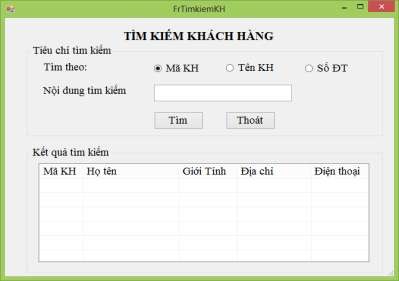
Hình 3. 4. Form tìm kiếm thông tin khách hàng
Yêu cầu:
- Form xuất hiện chính giữa màn hình
- Nhãn Tìm kiếm khách hàng:
Font: Time New Roman, Bold, 18
Căn giữa màn hình form tìm kiếm theo chiều ngang Mầu chữ: Đỏ
- Các nhãn Tìm theo, Nội dung tìm kiếm Font: Time New Roman, Bold, 9 Mầu chữ: Đen
- Các radio button Mã khách hàng, tên khách hàng Font: Time New Roman, Bold, 9
Căn giữa theo chiều dọc Mầu chữ: Đen
- Nút lệnh Tìm
Font: Microsoft Sans Serif, Bold, 9
Khi nhấn vào nút lệnh tìm, chương trình sẽ căn cứ vào giá trị lựa chọn ở các radio button trong phần Tìm theo và điều kiện tìm kiếm trong ô nội dung tìm kiếm chương trình sẽ đưa ra kết quả tìm kiếm các khách hàng gồm các thông tin: Mã khách hàng, Họ tên khách hàng, Giới tính, Địa chỉ, Điện thoại và hiển thị ở trên ListView phía dưới.
Tìm theo mã khách hàng và tên khách hàng: Yêu cầu tìm chính xác theo mã khách hàng hoặc tên khách hàng được nhập từ bàn phím vào ô textbox nội dung tìm kiếm.
Nút thoát thực hiện đóng Form hiện thời.
b) Form FrmTimkiemMH thực hiện việc tìm kiếm thông tin mặt hàng
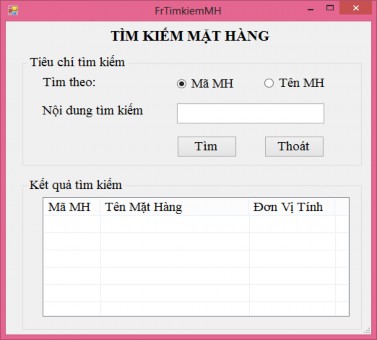
Hình 3. 5. Fom tìm kiếm thông tin mặt hàng
Yêu cầu:
- Form xuất hiện chính giữa màn hình
- Nhãn Tìm kiếm thông tin:
Font: Time New Roman, Bold, 18
Căn giữa màn hình form tìm kiếm theo chiều ngang Mầu chữ: Đỏ
- Các nhãn Tìm theo, Nội dung tìm kiếm
Font: Time New Roman, Bold, 9 Mầu chữ: Đen
- Các radio button Mã mặt hàng, tên mặt hàng
Font: Time New Roman, Bold, 9 Căn giữa theo chiều dọc
- Nút lệnh Tìm
Font: Time New Roman, Bold, 9 Mầu chữ: Đen
Khi nhấn vào nút lệnh tìm , chương trình sẽ căn cứ vào giá trị lựa chọn ở các radio button trong phần Tìm theo và điều kiện tìm kiếm trong ô nội dung tìm kiếm chương trình sẽ đưa ra kết quả tìm kiếm các mặt hàng gồm các thông tin: Mã mặt hàng, Tên mặt hàng, Đơn vị tính và hiển thị ở trên ListView phía dưới.
Tìm theo mã mặt hàng, tên mặt hàng: Yêu cầu tìm chính xác theo mã mặt hàng hoặc tên mặt hàng được nhập từ bàn phím vào ô textbox nội dung tìm kiếm.
- Nút Thoát thực hiện đóng Form hiện thời
c) Form tìm kiếm giao dịch mua bán.
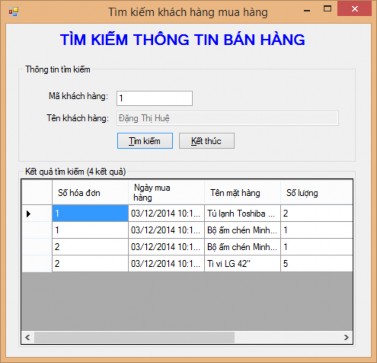
Hình 3. 6. Form tìm kiếm thông tin bán hàng
Yêu cầu:
- Form xuất hiện chính giữa màn hình
- Nhãn Tìm kiếm thông tin:
Font: Microsoft Sans Serif, Bold, 14
Căn giữa màn hình form tìm kiếm theo chiều ngang Mầu chữ: Xanh lam
- Các nhãn Mã khách hàng, Tên khách hàng
Font: Microsoft Sans Serif, Bold, 9 Mầu chữ: Đen
- Ô nhập mã khách hàng:
Font: Microsoft Sans Serif, Bold, 9 Mầu chữ: Đen
Khi nhập giá trị mã và ấn Enter sẽ tự động tìm kiếm và hiển thị họ tên khách hàng tương ứng ở ô Tên khách hàng.
- Ô hiển thị tên khách hàng bị mờ và không cho phép người sử dụng nhập thông tin vào ô này.
- Các radio button Mã khách hàng, tên khách hàng, tất cả Font: Microsoft Sans Serif, Bold, 9.
Căn giữa theo chiều dọc. Màu chữ: Đen.
- Lưới hiển thị kết quả tìm kiếm:
Gồm các cột: Số hóa đơn, Tên mặt hàng, ĐVT, Ngày mua hàng, Số lượng, Đơn giá, Thành Tiền.
Độ rộng các cột tự động căn vừa nội dung chứa trong mỗi cột. Chế độ lựa chọn mỗi bản ghi là: Tất cả dòng.
Không cho phép thêm, sửa, xóa trực tiếp trên danh sách kết quả này.
Số thứ tự: Là thứ tự các bản ghi tìm được và được đánh tự động bắt đầu từ 1, bước nhảy là 1.
- Nút lệnh Tìm kiếm
Font: Microsoft Sans Serif, Bold, 9 Màu chữ: Đen
Khi nhấn vào nút lệnh sẽ căn cứ vào lựa chọn ở các giá trị mã khách hàng và phép toán, số lượng mặt hàng sẽ tìm kiếm trong cơ sở dữ liệu các hóa đơn thỏa mãn điều kiện và hiển thị ở danh sách lưới.
- Nút lệnh Kết thúc:
Font: Microsoft Sans Serif, Bold, 9 Mầu chữ: Đen
Khi nhấn vào nút lệnh hỏi người dùng có muốn kết thúc tìm kiếm không. Nếu chọn Yes sẽ đóng form tìm kiếm. Nếu chọn No sẽ trở lại form.
Công việc 5: Thiết kế form quản lý chung cho ứng dụng vừa xây dựng Yêu cầu:
Loại form: MDIForm Tiêu đề: Quản lý bán hàng Chế độ hiển thị: Lớn nhất Thanh trạng thái: Có
Hỗ trợ xem trước khi nhấn phím: Có
Công việc 6: Thiết kế menu trên form có sử dụng phím nóng để truy cập vào mục chọn trên menu theo mẫu sau:
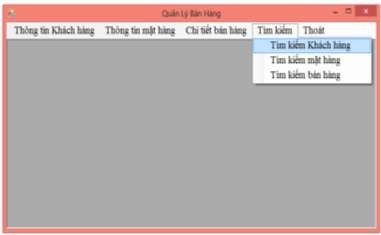
Hình 3. 7. Form MDI
Yêu cầu:
- Cấu trúc của menu như sau: Thông tin khách hàng Thông tin mặt hàng Chi tiết bán hàng
Tìm kiếm
Tìm kiếm thông tin khách hàng Tìm kiếm thông tin mặt hàng Tìm kiếm giao dịch bán hàng
Thoát
Công việc 7: Gắn các chức năng tương ứng vào các mục chọn cho menu vừa tạo trên form
Yêu cầu:
- Khi nhấn vào mục chọn Thông tin khách hàng sẽ thi hành form frmKhachHang là form con của form quản lý
- Khi nhấn vào mục chọn Thông tin mặt hàng sẽ thi hành form frmMatHang là form con của form quản lý
- Khi nhấn vào mục chọn Chi tiết bán hàng sẽ thi hành form frmBanHang là form con của form quản lý
- Khi nhấn vào mục chọn Thoát sẽ đóng form quản lý và kết thúc ứng dụng
- Khi nhấn vào mục chọn Tìm kiếm/Tìm kiếm khách hàng sẽ hiển thị form frmtimkiemKH là form con của form quản lý
- Khi nhấn vào mục chọn Tìm kiếm/Tìm kiếm mặt hàng sẽ hiển thị form frmtimkiemMH là form con của form quản lý
- Khi nhấn vào mục chọn Tìm kiếm/Tìm kiếm bán hàng sẽ hiển thị form frmtimkiemBH là form con của form quản lý
Hướng dẫn thực hiện:
Công việc 1: Thiết kế form dạng bản ghi theo mẫu
1. Phân tích yêu cầu:
Theo yêu cầu trên thì phải có một form chứa:
- Các đối tượng có nội dung “THÔNG TIN KHÁCH HÀNG”, “Mã khách hàng”, “Họ và tên”, “Giới tính”, “Địa chỉ”, “Điện thoại” là các Label.
- Các đối tượng ô nhập mã khách hàng, họ và tên, địa chỉ, điện thoại là các Textbox.
- Đối tượng giới tính là một Combobox với 2 giá trị là Nam, Nữ.
- Các nút “Thêm” “Xóa”, “Sửa”, “Tìm kiếm”, “Thoát” là các Button
- Đối tượng thông tin chi tiết khách hàng, danh sách khách hàng là các GroupBox.
2. Hướng dẫn thực hiện
Như vậy, để thực hiện công việc thiết kế form dạng bản ghi có tên FrmKhachHang theo yêu cầu, người lập trình thực các bước như sau:
Bước 1. Mở C#
Bước 2. Tạo form mới
Trên thanh menu, chọn Project/Add New Item.
Xuất hiện cửa sổ Add New Item. Chọn loại Windows Form, sau đó nhập tên frmKhachHang vào ô Name rồi nhấn nút Add.
Bước 3. Thiết kế form theo mẫu và gắn các điều khiển vào Form
a) Để tạo điều khiển label Thông tin khách hàng theo yêu cầu thực hiện:
Kéo điều khiển Label từ của sồ Toolbox vào form. Nháy phải chuột vào Label chọn Properties và thiết lập các thuộc tính cho Label này:
Text: THÔNG TIN KHÁCH HÀNG
Font name: Time New Roman Font size: 18
Font bold: True
Trên menu chọn Format/Center in form/Horizontally để căn giữa.
Thực hiện các thao tác tương tự với các label khác như: Mã khách hàng, Họ và tên, Giới tính, Địa chỉ, Điện thoại để thiết lập các thuộc tính về font name và font size.
b) Để tạo điểu khiển txt_makh tương ứng với nhãn Mã khách hàng theo yêu cầu thực hiện:
Kéo điều khiển Textbox từ cửa sổ Toolbox vào form. Nháy phải chuột vào textbox chon Properties và thiết lập các thuộc tính cho textbox này: